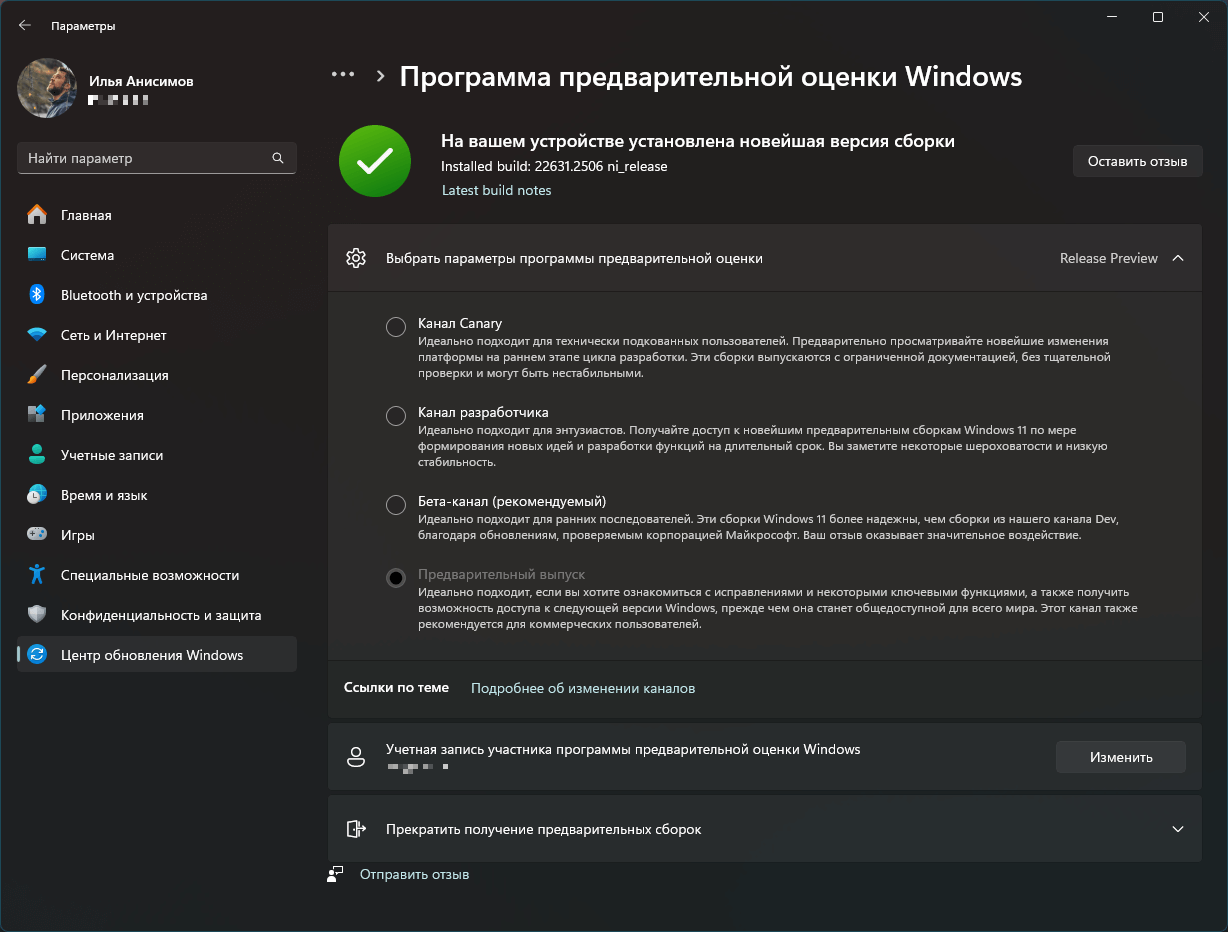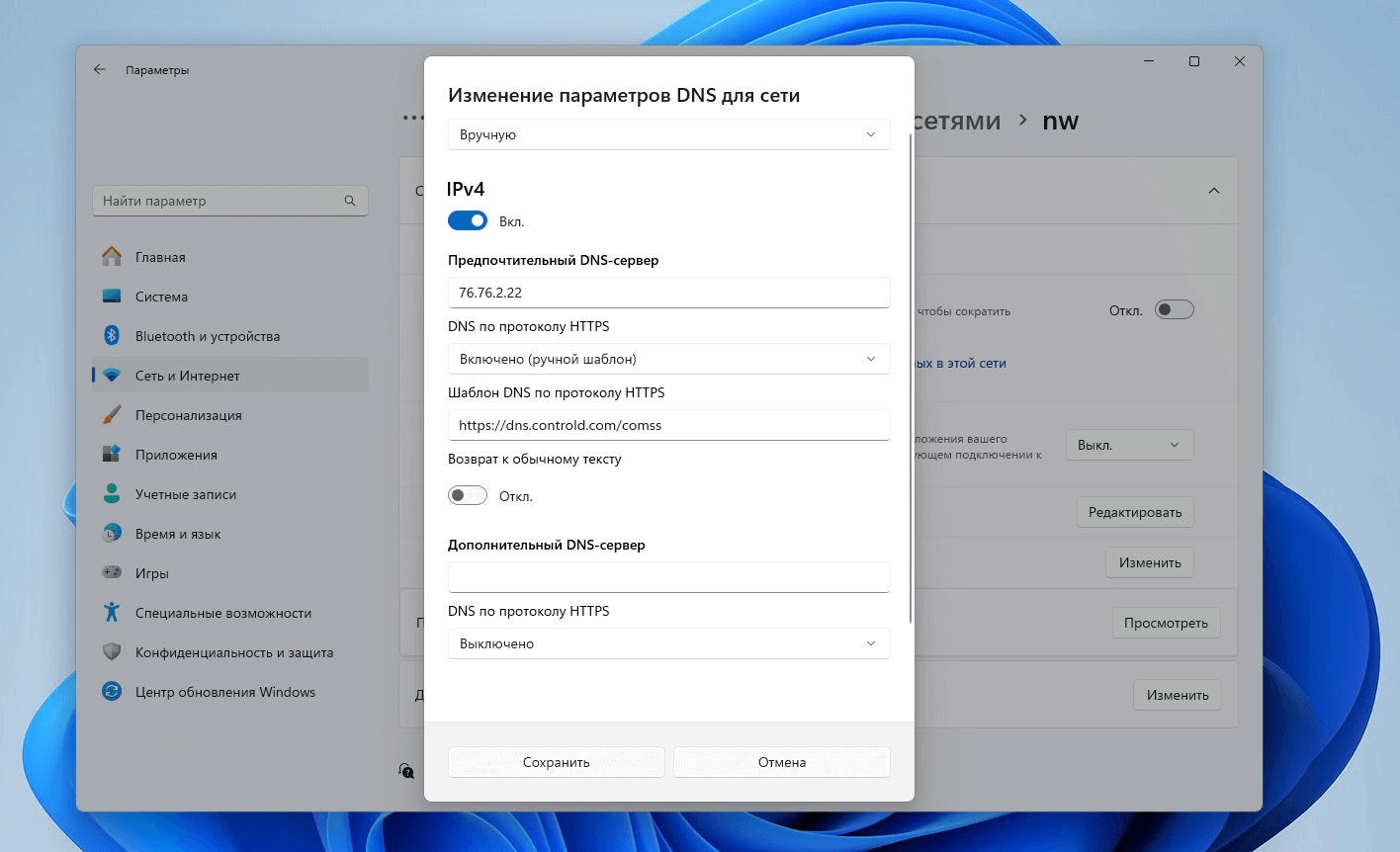Хотите последнюю версию операционной системы? Не нужно переустанавливать Windows, просто обновитесь!
Прошли те времена, когда мы привыкали к операционной системе в том виде, в котором её представила широкой публике компания-разработчик. Мирились с недоработками и годами ждали новых возможностей.
24 июня компания Microsoft представила миру операционную систему “следующее поколения” – Windows 11. Новая система получила серьёзно переработанный дизайн интерфейса и новые функциональные возможности, которые теперь будут тестироваться инсайдерами с помощью предварительных сборок Windows 11.
Новое меню “Пуск”, панель задач, значки, меню виджетов и многое другое. Также Microsoft заявляет об ускорении пробуждения ПК, улучшении производительности и улучшенном сёрфинге. Обновления Windows станут более компактными и менее навязчивыми, потому что многие процессы будут проходить в фоновом режиме.
Обновление от Microsoft доступно каждому пользователю! Сборки Windows 11 выпускаются в “каналы доступа”. Каждый канал доступа определяется частотой выпусков и критериями стабильности.
Блог после переезда обновил политику постинга и теперь архива сборок не будет, а если и будет, то без описания, лишь возможность скачать загрузочные образы по прямым ссылкам. Всегда вы можете скачать финальные сборки непосредственно от разработчика Microsoft, воспользовавшись специальной утилитой, которая позволяет создать загрузочный диск или загрузочную флешку.
- File name: MediaCreationTool22H2.exe
- File size: 18,5 МБайт
- Разрядность: x86/x64
- MD5: aa2ad37bb74c05a49417e3d2f1bd89ce
Программы предварительной оценки Windows
This article will cover all the new features of Windows 11, how to get builds, and other things about the operating system. Every user who has a Microsoft account can join the ranks of insiders - members of the "Программы предварительной оценки Windows" who receive builds of the latest operating system. To do this, you just need to register in this program in the settings on the path:
Пуск → Параметры → Обновление и безопасность.Тестировщики получают ранний доступ к новым функциям Windows и могут использовать новые сборки Windows 11 за месяцы до того, как они становятся доступны всем пользователям.
If you own a Windows 11 computer, you can participate in the Windows Insider program to get priority preview builds. You may not participate in the program on a permanent basis - you can opt out at any time. The Windows Insider program is for users who are not afraid of potential problems and don't mind reporting bugs.
Установка или обновление до Windows 11
Not all Windows PCs will be able to get Windows 11. Unlike Windows 10, which had broad backward compatibility with previous systems all the way back to Windows 7, with Windows 11 Microsoft has decided to seriously increase the system requirements. To install Windows 11, you'll need a computer with UEFI, Secure Boot support, and a TPM 2.0 chip. Also mentioned in the system requirements is a "compatible 64-bit processor or SoC". Thus, all 32-bit and many 64-bit computers will not be able to upgrade to Windows 11.
Чтобы проверить, будет ли Windows 11 работать на вашем устройстве, запустите приложение “Проверка работоспособности ПК” (PC Health Check). Если безопасная загрузка или микрочип TPM отключены в UEFI, то вы получите ошибку “Запуск Windows 11 на этом компьютере невозможен". When you activate these functions, the device will be recognized as compatible with the new system.
Microsoft says it will continue поддерживать Windows 10 до 14 октября 2025 года, поэтому вы можете оставаться на Windows 10, даже если на ваш компьютер нельзя будет установить Windows 11.
Public release of Windows 11 build 26100
- Сборка: Windows 11 Version 23H2 26100.3321
- Редакция: Профессиональная + Домашняя
- Разрядность: x64
- File name: 26100.1.240331-1435.ge_release_clientmulti_x64fre_ru-ru.iso
- Размер файла: 4.28 GB
- MD5: 3f7f1cbf62ca9320cd12261b79471d47
Release Preview Channel - Windows 11 build 26100
Подходит для тех, кому нужна стабильность. Получите доступ к предстоящей версии Windows 11 до её выхода в свет с расширенными обновлениями качества и некоторыми ключевыми функциями. Эти сборки поддерживаются Microsoft.
- Сборка: Windows 11 build 23H2 26100.3321
- Редакция: Профессиональная + Домашняя
- Разрядность: x64
- File name: 26100.1.240331-1435.ge_release_clientmulti_x64fre_ru-ru.iso
- Размер файла: 4.28 GB
- MD5: 5abb9065cde13ec18b4c8a5e77f1397b
Beta Channel - Windows 11 build 22635/26120
Сборки в этом круге также содержат новые функции и обновления, но при этом значительно стабильнее и имеют меньшее количество ошибок. Выпускаются такие сборки реже — примерно раз в месяц.
- Сборка: Windows 11 Version 24H2 26120.3291
- Редакция: Профессиональная + Домашняя
- Разрядность: x64
- File name: 26100.1.240331-1435.ge_release_clientmulti_x64fre_ru-ru.iso
- Размер файла: 4.28 GB
- MD5: d55437f94b6cbfdcbe03b324012bc43b
- Сборка: Windows 11 Version 23H2 22635.4950
- Редакция: Профессиональная + Домашняя
- Разрядность: x64
- File name: 22621.1.220506-1250.ni_release_clientmulti_x64fre_ru-ru.iso
- Размер файла: 4.1 GB
- MD5: f51e5a6458ba478ab807ee3f2d702d1f
Channel Dev - Windows 11 build 26120
Сборки в этом круге выпускаются примерно раз в неделю и предоставляют участникам “Программы предварительной оценки” доступ к новым функциям раньше всех. Важно помнить, что эти сборки нестабильны в работе, поэтому будьте готовы к возможным проблемам, которые могут требовать временных решений.
- Сборка: Windows 11 build 23H2 26120.3291.
- Редакция: Профессиональная + Домашняя
- Разрядность: x64
- File name: 26100.1.240331-1435.ge_release_clientmulti_x64fre_ru-ru.iso
- Размер файла: 4.28 GB
- MD5: 444285e91ce1d8b597f1e4c23daab92a
Canary Channel - Windows 11 build 27788
Канал используется для предварительного тестирования основных изменений в операционной системе Windows. Он будет содержать нестабильные экспериментальные сборки, доступные сразу после их создания в Microsoft.
- Сборка: Windows 11 Version 23H2 27788.1000
- Редакция: Профессиональная + Домашняя
- Разрядность: x64
- File name: 27788.1000.250131-1609.rs_prerelease_clientmulti_x64fre_ru-ru.iso
- Размер файла: 4.36 GB
- MD5: 5655bd8e6864af62b9557c7630a46b06
Лицензия Windows 11
If you decide to get an update, you should not "scour" the web in search of "samovars", which are filled with the vastness of the web. Getting an official update is much more reliable and quite simple. In addition, it will be extremely useful and interesting for those who want to сохранить лицензию and installed software when upgrading to Microsoft 11. Users who have been notified of the ability to reserve the update, I believe, have no problem with the update. However, those who for whatever reason don't have that option will not be left out and can still get the update.
Разумеется, нашлись и те, кто не хотел ждать своей очереди, а кому хотелось обновить свой компьютер до Windows 10 как можно раньше. В Сети сразу нашли способ как это сделать. И действительно, запустив командную строку от имени администратора и выполнив команду:
wauactl.exe /updatenowСистема сразу же приступала к скачиванию требуемого обновления.
Стоит отметить важную информацию — выполнив обновление с того или иного устройства, Вы получаете активированную Windows 11. При установке системы “начисто” на то же устройство, Вам теперь не потребуется вводить никаких ключей. При первом соединении с интернетом, Windows 11 автоматически активируется. Именно поэтому важно выполнить официальное обновление, после чего вопросы об активации у Вас не возникнет. Именно о процессе обновления я и хочу поговорить подробнее. Кстати, в Windows 11 появилась возможность пропустить этап ввода ключа, нажав соответствующую ссылку.
Ознакомьтесь с системными требованиями до начала процедуры обновления.
Купить лицензию
Чтобы лицензировать Windows нужен лицензионный ключ, он же ключ активации. Вы его могли уже приобрести, если купили ноутбук (компьютер), либо можете сделать это отдельно. Такой ключ рассчитан лишь на одну копию операционной системы (ОС), установленную на одном устройстве. Примечание: виды лицензий определяют условия использования Windows, но никак не касаются функциональности ОС. Функциональность зависит от редакций Windows, например: “Домашняя” или “Профессиональная“. Некоторые виды лицензий могут быть применимы только к отдельным редакциям.
How do you determine the type of license?
This type of Windows OS is intended for retail sale and is distributed in a box. If you want to purchase the OS separately from your computer or laptop, the store will sell you a box containing: the distribution (disk), a license key, a user manual, and a certificate of authenticity (COA) sticker.
This type of license is similar to the boxed version, but instead of purchasing the distribution on a physical medium, you purchase an electronic key and download the installation files yourself via the Internet. This approach allows you to save money on purchases from 20% to 30%.
An operating system license is included with a new computer or laptop. During the activation process, the operating system is "bound" to the hardware of the computer, which does not allow you to transfer it to another computer. OEM-license is not a named license, but it does not allow you to transfer it to another user. The OEM license cannot be purchased separately, but it is the most preferable for ordinary users because it is the most economical option.
License for legal entities. Modern corporate Windows licenses are usually delivered in the format of an electronic key and documentation. A corporate license is registered, so it cannot be transferred to another legal entity or individual.
You can define the license type using a special command. Run the command line or "Run" (Win+R) and execute the command:
slmgr.vbs /dliA window will appear, where the "Description" column will indicate the current version of your operating system license.
Why aren't updates coming?
Windows Insider builds may not be available to users from Russia and the Republic of Belarusprobably due to geo-blocking. If using VPNthen you can apply the settings DNS! How? Install DNS encryption using HTTPS protocol in Windows 11 can be accessed by going to the menu:
- If the connection to the Internet is "over the wire": Settings → Network and Internet → Ethernet → DNS Server Assignment → Change → Manual
- If connecting to the Internet via Wi-Fi: Settings → Network and Internet → Wi-Fi → Properties [wireless network name] → DNS Server Assignment → Change → Manual
For the parameter "DNS over HTTPS" must be selected Enabled (manual template) and specify for IPv4 address 76.76.2.22 (for Pv6 address 2606:1a40::22) and the template https://dns.controld.com/comss.